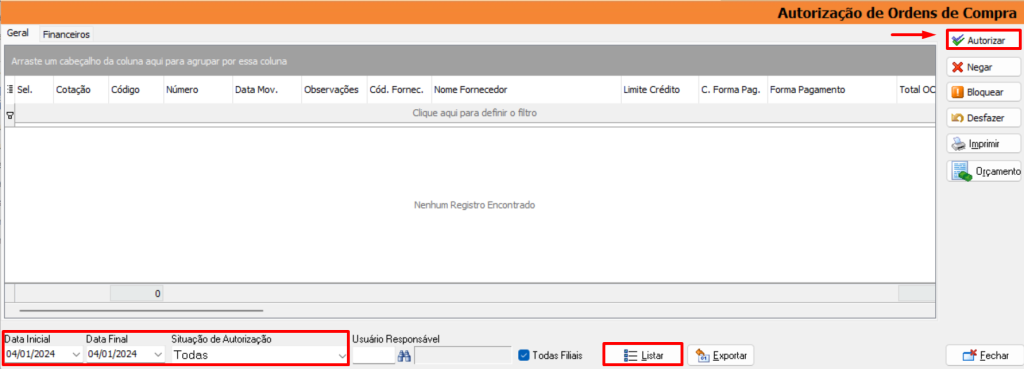1) OBJETIVO
Este manual tem como objetivo instruir o usuário como executar as rotinas do Módulo Compras.
2) REQUISIÇÃO DE MATERIAL
Acesse o menu Movimentação > Estoque > Requisição Material/Serviços.
Clique em [Incluir];
Selecione o ‘Requisitante’;
Selecione o ‘Almoxarifado’;
Informe o ‘Centro de Custo’ caso utilize;
Selecione a ‘Prioridade’;
Na aba ‘Materiais’ informe a ‘Produto’ requisitado e a quantidade;
Clique em [Compra];
Em seguida clique em [OK] para salvar.
Observação: o produto deve esta previamente cadastrado.
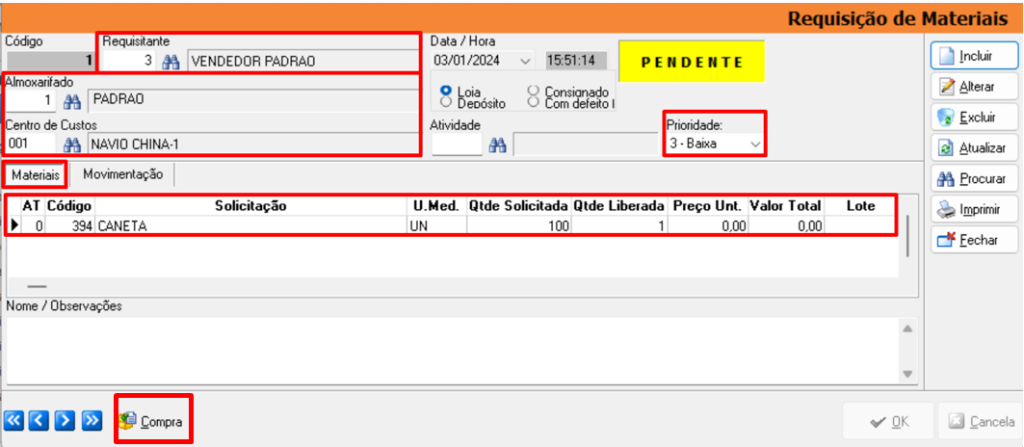
2.1. Painel de Requisição
Para acompanhar as Requisições de Materiais acesse o menu Movimentação > Estoque > Painel de Requisição.
Informe o ‘Período’;
Clique em [Listar];
O sistema demonstra a situação do pedido e as informações da requisição.
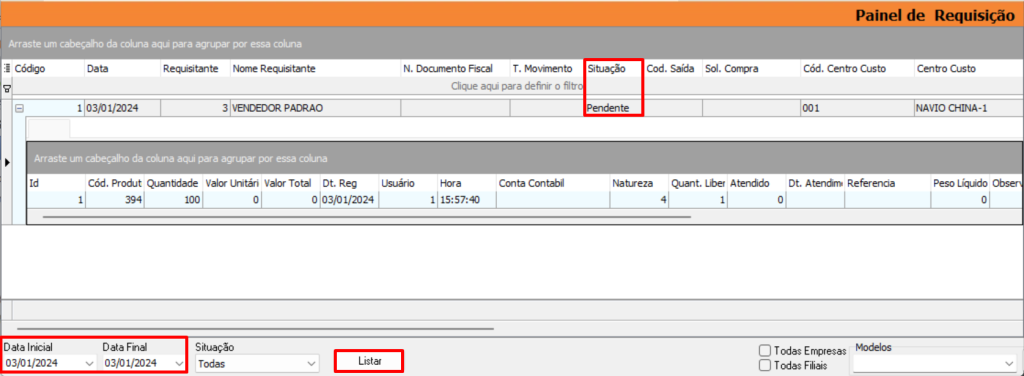
3) AUTORIZAÇÃO DE COMPRAS
Acesse o menu Movimentação > Estoque > Autorização de Compras > Aba Solicitações do Período.
Informe o ‘Período’;
Clique em [Criar Lista].
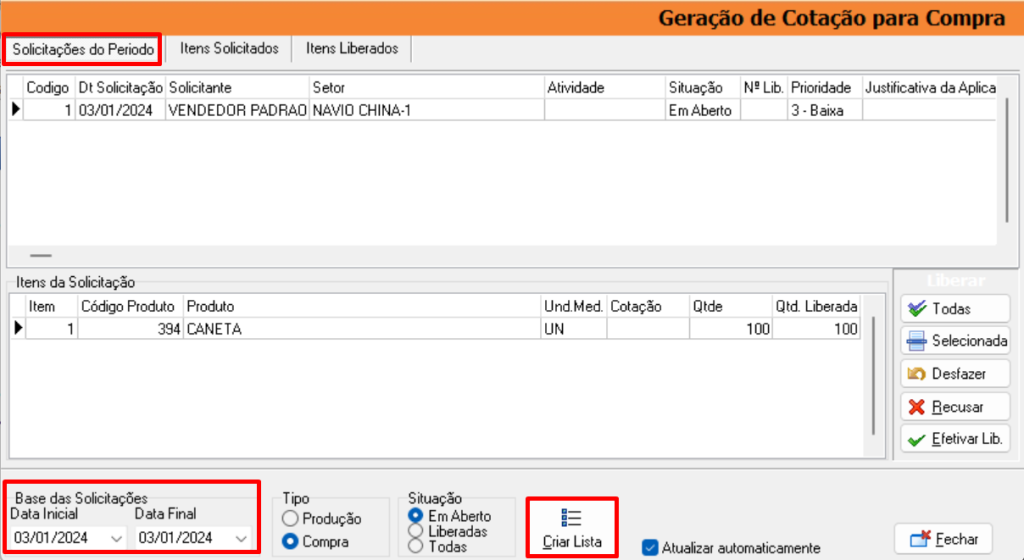
Para ‘Autorizar a Compra’ clique em [Todos] ou [Selecionada];
Em seguida clique em [Efetivar Lib.].
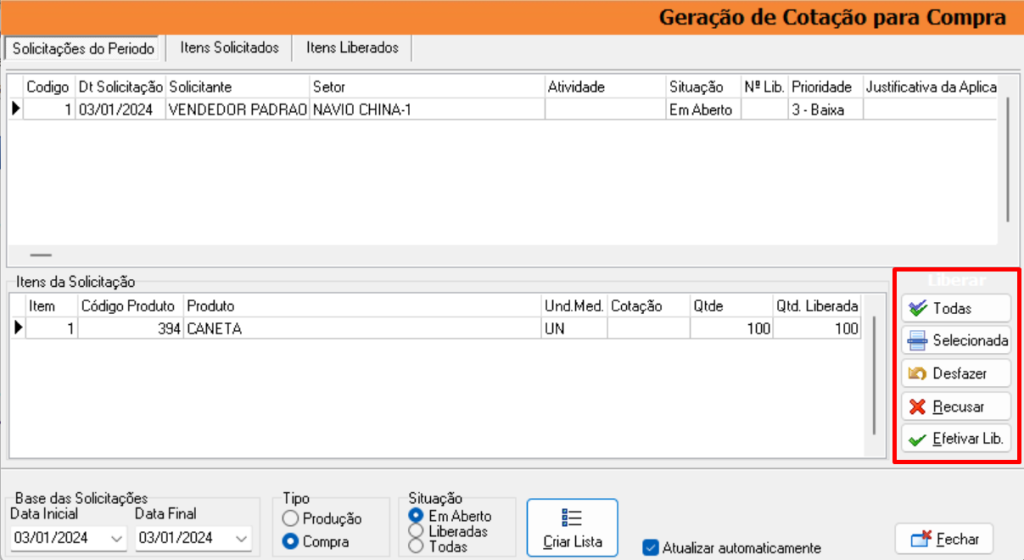
O sistema emitirá a mensagem ‘Deseja Efetivar as Autorizações?’
Clique em [Sim] para concluir.
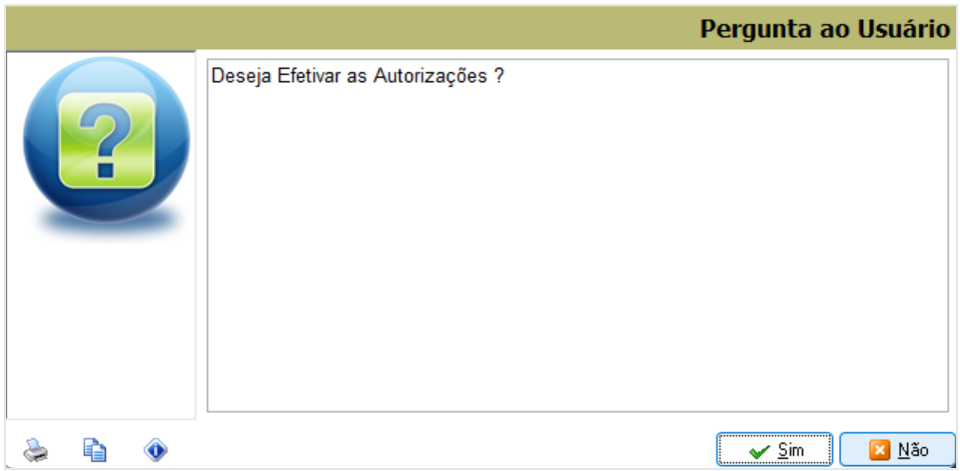
3.1. Gerar Mapa de Cotação
Acesse o menu Movimentação > Estoque > Autorização de Compras > Aba Itens Liberados.
Selecione o ‘Item’ que deseja liberar;
Clique em [Gerar Mapa de Cotação].
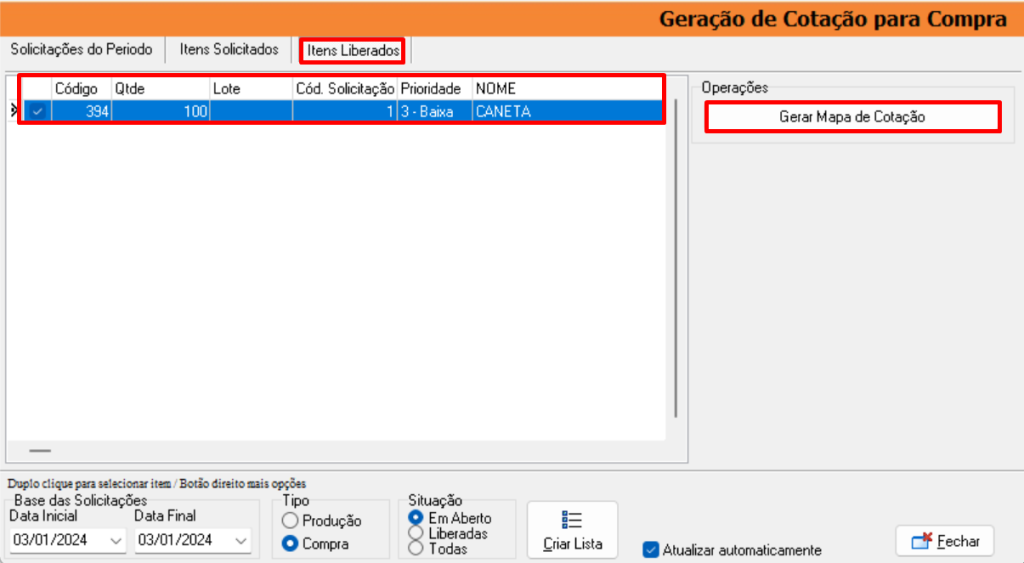
O sistema emitirá a mensagem ‘Deseja Realmente Gerar Mapa de Cotação?’
Clique em [Sim] para concluir.
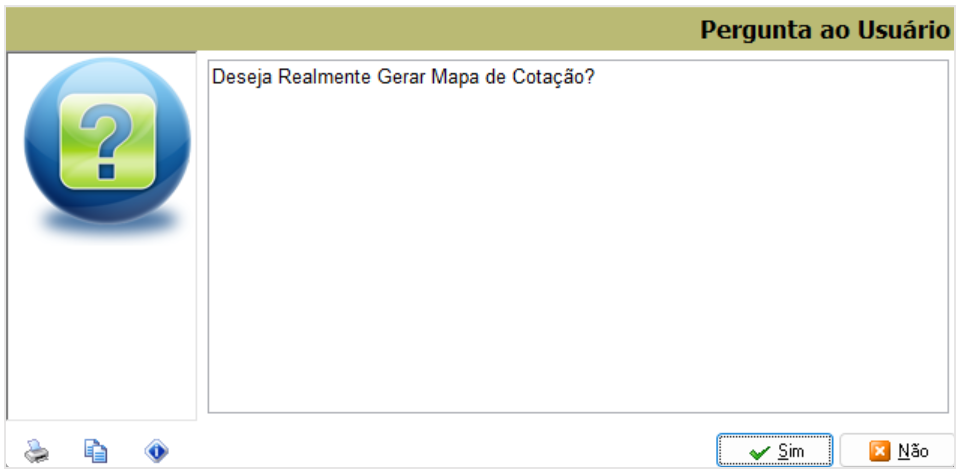
4) MAPA DE COTAÇÃO
Acesse o menu Movimentação > Estoque > Mapa de Cotação de Preços > Aba Cotação.
Clique em [Procurar] para localizar o Mapa de Cotação gerado;
Na subaba ‘Passo 1 – Produtos’ irão constar a listagem dos produtos requisitados.
Clique em [Fornecedores] para seguir para o próximo passo.
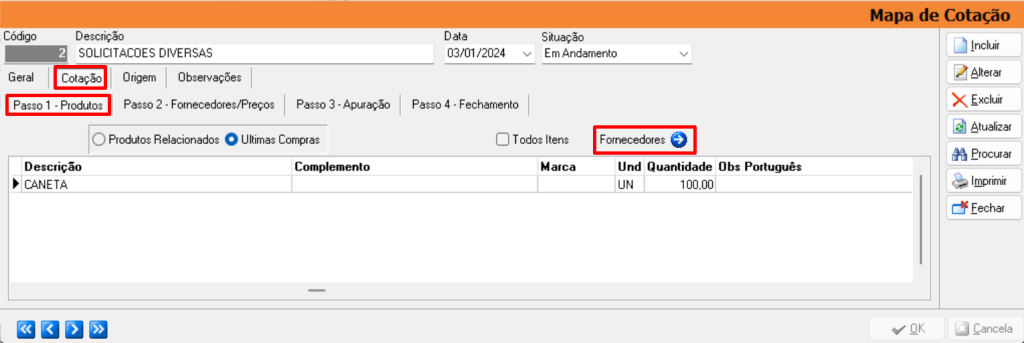
Na subaba Passo 2 – Fornecedores/Preços;
Informe o(s) Fornecedores(s) para enviar a cotação de preço.
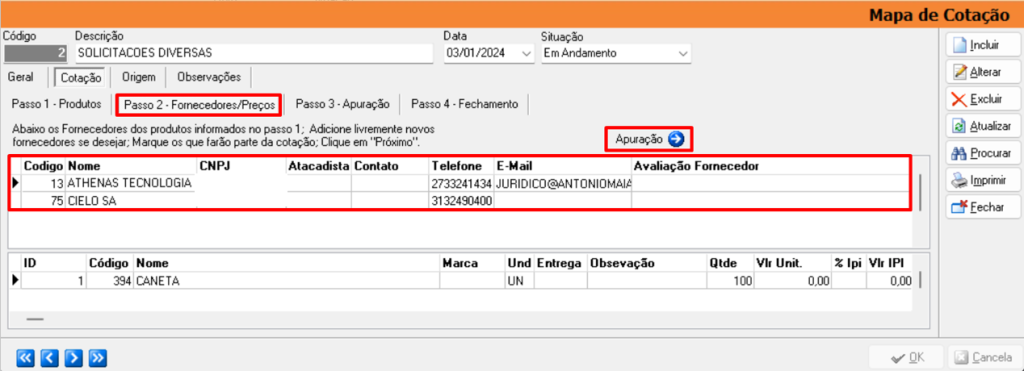
Para gerar a ‘Ficha de Cotação’ clique em [Imprimir];
Selecione a opção Ficha Individual de Tomada de Preço > Geral;
Caso o usuário tenha e-mail cadastro, é possível o envio do Mapa de Cotação pelo sistema.
Basta clicar no ícone indicado abaixo, caso contrário o usuário pode salvar e enviar conforme necessidade.
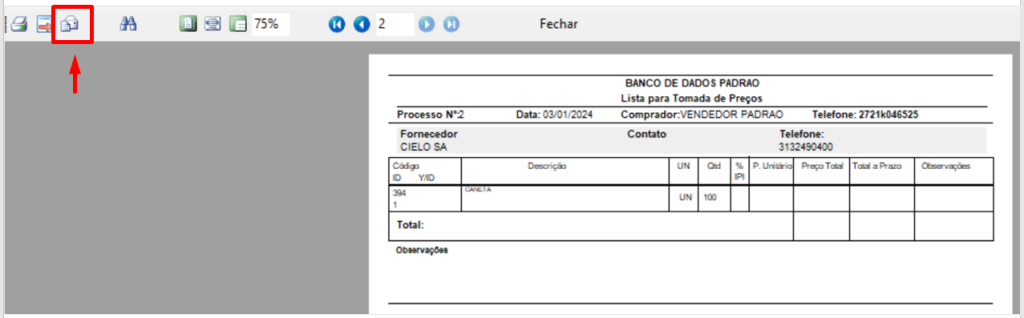
Após receber retorno dos valores cotados, informe o preço no campo indicado abaixo, selecionando cada fornecedor.
Clique em [Apuração] para seguir para o próximo passo.
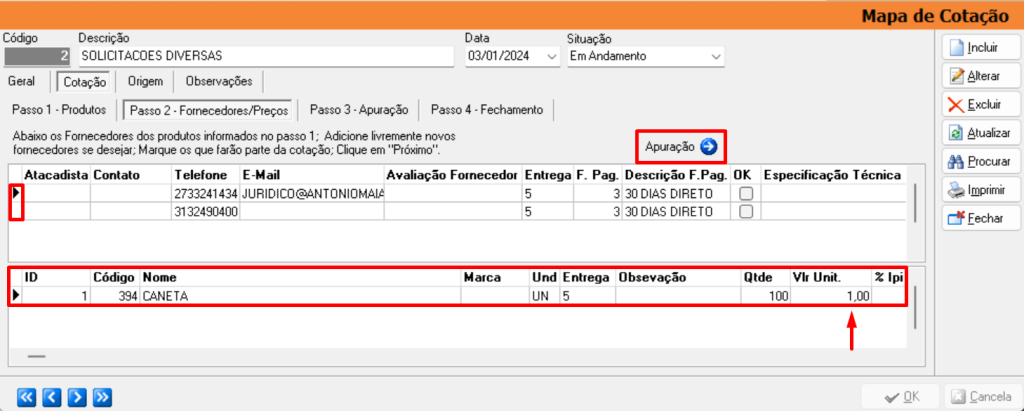
Na subaba Passo 3 – Apuração;
O sistema possibilita várias analises do fornecedor com melhor custo x benefício.
Verifique as opções no campo ‘Resultado Geral’ e selecione a melhor opção conforme necessidade.
Clique em [Fechamento] para seguir para o próximo passo.
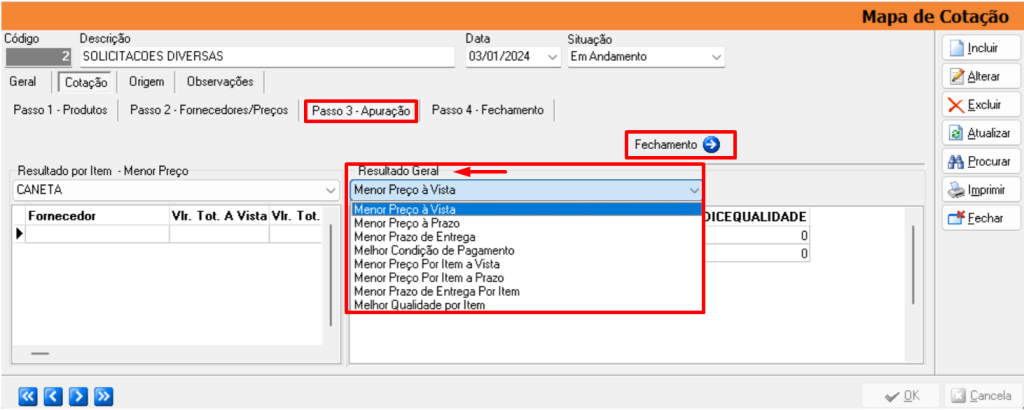
Na subaba Passo 4 – Fechamento;
Selecione o ‘Responsável pela Cotação’;
Clique em [Ordem de Compra].
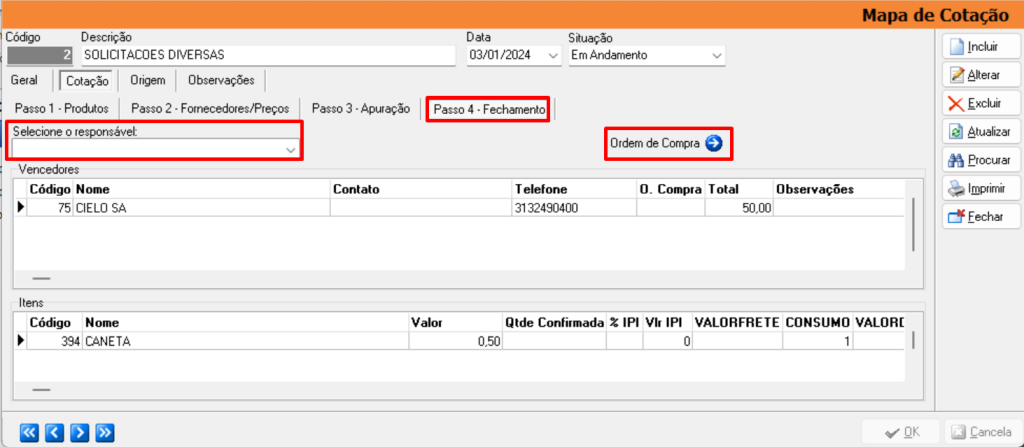
5) AUTORIZAÇÃO MAPA DE COTAÇÃO
Para Configuração e Autorização do Mapa de Cotação acesse o manual no link:
Manual Autorização Mapa de Cotação
6) AUTORIZAÇÃO ORDEM DE COMPRA
Acesse o menu Movimentação > Estoque > Autorização de Ordens de Compra.
Informe o ‘Período’;
Selecione a ‘Situação da Autorização’;
Clique em [Listar];
Selecione a ‘Ordem de Compra’ que irá autorizar;
Clique em [Autorizar].